Xposed Addicted Weekly: Xposed GEL Settings
Enjoy Phone
Dopo le festività pasquali riprendiamo la nostra rubrica nella quale presentiamo i vari moduli di Xposed. La scorsa puntata vi abbiamo spiegato come installare Xposed sui vostri terminali Android. Oggi vi presentiamo un modulo dedicato alla personalizzazione di GEL, il launcher di Google: Xposed GEL Settings.
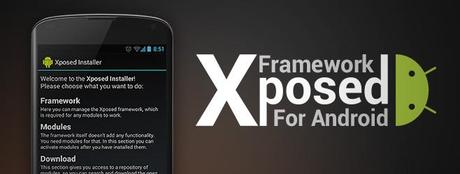
Il nuovo launcher introdotto da Google con KitKat non brilla certo per possibilità di personalizzazione. Oltre a cambiare sfondo e attivare/disattivare la pagina di Google Now non c’è tanto altro da fare. In questo caso viene in nostro soccorso Xposed GEL Settings. L’installazione può avvenire sia dall’applicazione Xposed Framework sia scaricando l’apk da questo link.
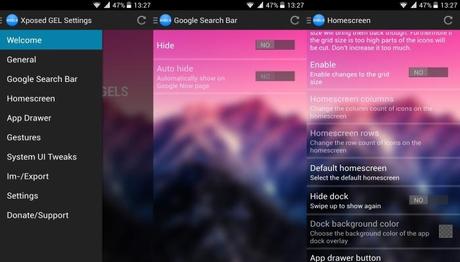
Una volta installato dovremo attivarlo dal menu moduli e riavviare il terminale per poterlo utilizzare. Vediamo in dettaglio come possiamo modificare il luncher di Google con Xposed GEL Settings :
Nascondi
- Barra di ricerca Google
- Applicazioni presenti nell’app drawer
- widget
- indicatori di pagina
- Pulsante del drawer
- Etichette delle icone
Badge di notifica
Permette di visualizzare un contatore con mail/sms da leggere, chiamate perse ecc.
Gestures
- swipe nelle quattro direzioni
- Eventi programmabili :
- visualizza barra notifiche
- visualizza pannello impostazioni rapide
- aprire app drawer
- apri l’ultima applcazione dai recenti
- apri applicazioni recenti
- apri impostazioni
- blocca telefono
- mostra/nascondi icona app drawer
- esegui un’applicazione
Dimensioni griglia
- Schermata Home
- app drawer
- app dock
- margini nella schermata Home
Personalizzazione
- sfondo dell’app drawer
- colore delle cartelle
- colore del testo nella schermata Home e nell’app drawer
Icone
- ridimensionare le icone
- ridimensionare il testo delle icone
- togliere l’ombreggiatura
Interfaccia di sistema
- nascondi l’orologio sulla Home
- Aprire l’ app drawer premendo il tasto Home nella homepage
- Cambiare l’icona Home in quella dell’app drawer quando siamo nella Home
- Bloccare il telefono premendo il tasto back
- Cambiare l’icona del tasto back in icona di spegnimento
Misc
- rotazione del launcher
- tutti i widget sono ridimensionabili
- impostare la homepage preferita
- bloccare le modifiche al desktop
- scroll infinito
- scroll a destra o sinistra per aprire l’app drawer
- scroll nell’app drawer per tornare alla Home
- chiudere app drawer quando si lancia una app
- aprire l’app drawer nell’ultima posizione in cui era stato chiuso
- disabilitare lo scorrimento dello sfondo
Backup/Restore
- backup / restore del layout della Home
Fateci sapere le vostre impressioni su questo modulo e a risentirci con il prossimo episodio di Xposed Addicted Weekly
Xposed Addicted Weekly: Xposed GEL Settings
Enjoy Phone



![WhatsApp Android: aggiunte nuove emoji [DOWNLOAD]](https://m2.paperblog.com/i/289/2897680/whatsapp-per-android-aggiunte-le-nuove-emoji--L-sa8DOg-175x130.png)

